Bạn đang muốn gập laptop lại nhưng vẫn muốn máy tiếp tục chạy để kết nối với màn hình ngoài hay phát nhạc, tải dữ liệu? Việc này hoàn toàn khả thi nếu bạn biết cách gập laptop mà máy vẫn chạy đúng cách. Trong bài viết này, chúng tôi sẽ hướng dẫn chi tiết cách gập màn hình laptop mà máy vẫn chạy ổn định, giúp bạn vừa tiết kiệm không gian làm việc vừa tối ưu hiệu quả sử dụng thiết bị.
Lợi ích khi gập màn hình laptop mà không tắt máy
Một lợi ích dễ thấy nhất khi dùng cách gập màn hình laptop mà máy vẫn chạy là giúp người dùng tiết kiệm thời gian. Bạn có thể quay lại công việc một cách nhanh chóng thay vì mấy thời gian khởi động lại máy tính hay mở lại các tab công việc trước đó. Điều này phù hợp với những người phải di chuyển địa điểm làm việc thường xuyên. Ngoài ra, cách gập màn hình laptop mà máy không tắt giúp bạn nâng cao hiệu suất công việc khi làm trong môi trường cần phản hồi yêu cầu nhanh.

Cách gập laptop mà máy vẫn chạy hỗ trợ duy trì các tab công việc mà bạn đang làm dang dở vẫn được mở. Dù gập màn hình laptop thì các tài liệu của bạn vẫn được giữ nguyên không bị mất đi. Điều này quan trọng với những người phải xử lý nhiều tab cho công việc. Người dùng sẽ không phải lo lắng về việc mất thời gian tiến độ cho công việc.
Cách gập laptop mà máy vẫn chạy trên Windows 10, Windows 11
Biết cách gập laptop mà máy vẫn chạy sẽ giúp người dùng tiết kiệm được thời gian trong công cuộc học tập và làm việc, không phải mất thời gian để khởi động lại máy ngay từ đầu. Dưới đây là cách chỉnh gập màn hình laptop không tắt máy Win10, Win11 nhanh chóng mà mọi người dùng đều có thể thực hiện được.
Vô hiệu chế độ Sleep
Để gập màn hình laptop mà không tắt máy, người dùng có thể dùng cách vô hiệu hoá chế độ Sleep bằng cách điều chỉnh trong phần thiết lập nguồn điện. Thực hiện theo các hướng dẫn đơn giản dưới đây:
Bước 1: Tại màn hình desktop giao diện chính -> Chọn biểu tượng tìm kiếm -> Gõ Control Panel -> Chọn Open để mở
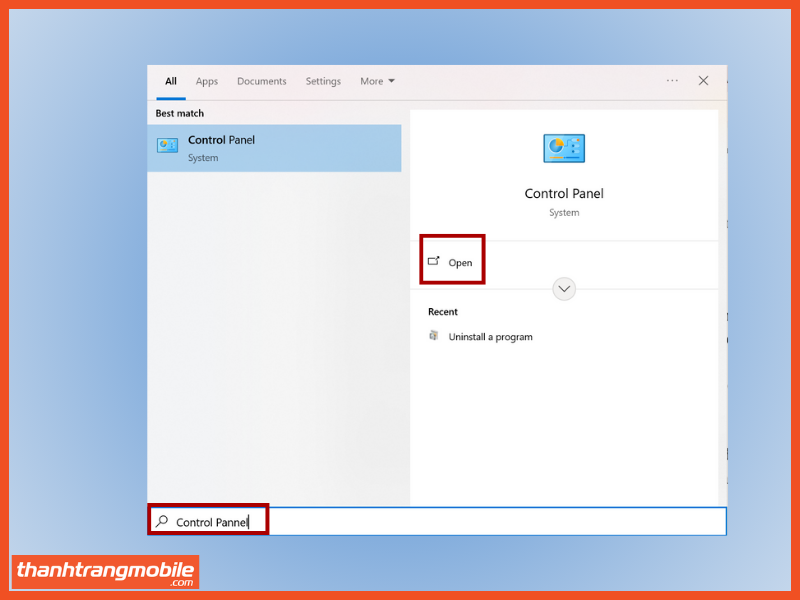
Bước 2: Tại giao diện Control Panel -> Chọn System and Security để tiếp tục thao tác
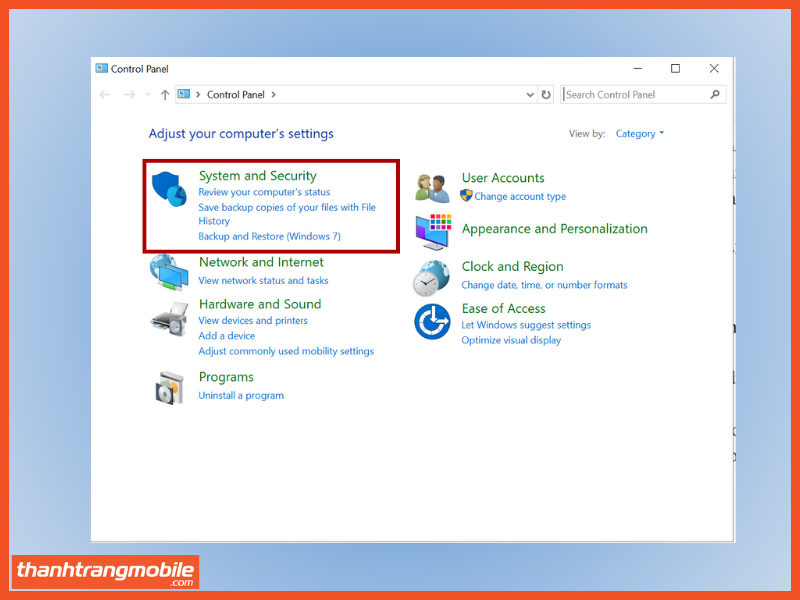
Bước 3: Nhấn chọn Change what the power buttons do để điều chỉnh trong phần Power Options.
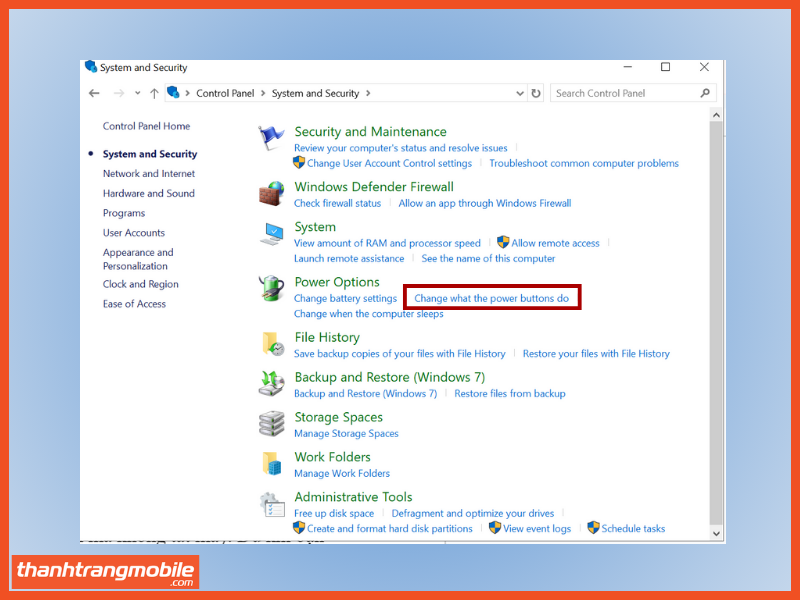
Bước 4: Tại mục When I close the lid chọn Do nothing cho cả hai trạng thái dùng pin và cắm sạc -> Lưu lại chọn Save changes.
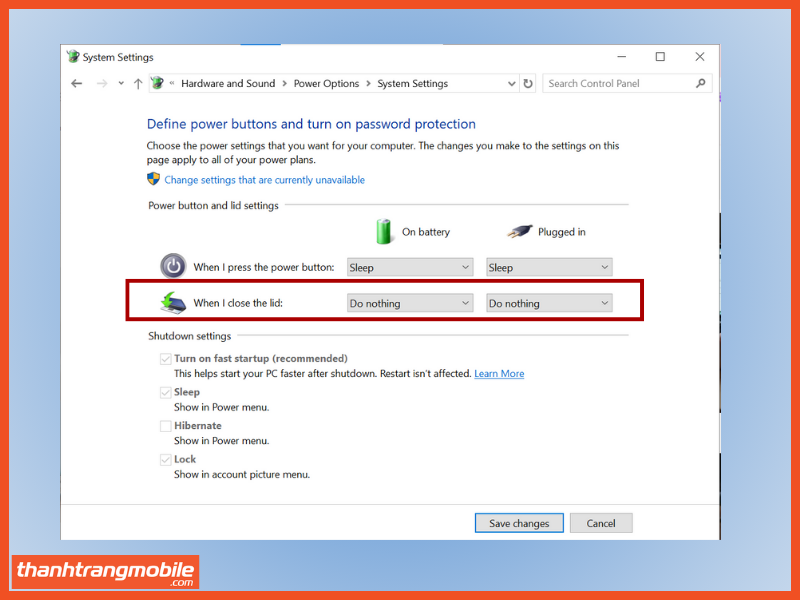
Sau khi đã thao tác song 4 bước theo hướng dẫn bạn có thể khởi động lại laptop để hệ thống hiểu được là bạn đã vô hiệu hoá chế độ Sleep từ đó bạn có thể gập laptop không tắt máy giúp máy tính hoạt động một cách liên tục không ngắt quãng.
Vô hiệu hoá nút Power
Bạn có thể dùng cách thiết lập lại nút nguồn của laptop để tuỳ chỉnh màn hình laptop. Cách vô hiệu hoá nút Power sẽ giúp bạn gập màn hình mà không tắt máy. Dù khi bạn có vô ý bấm vào nút tắt nguồn thì máy cũng sẽ giữ nguyên trạng thái hiện tại chứ không chuyển sang chế độ Sleep.
Bước 1: Tại giao diện chính -> Gõ Control Panel -> chọn Open -> chọn System and Security
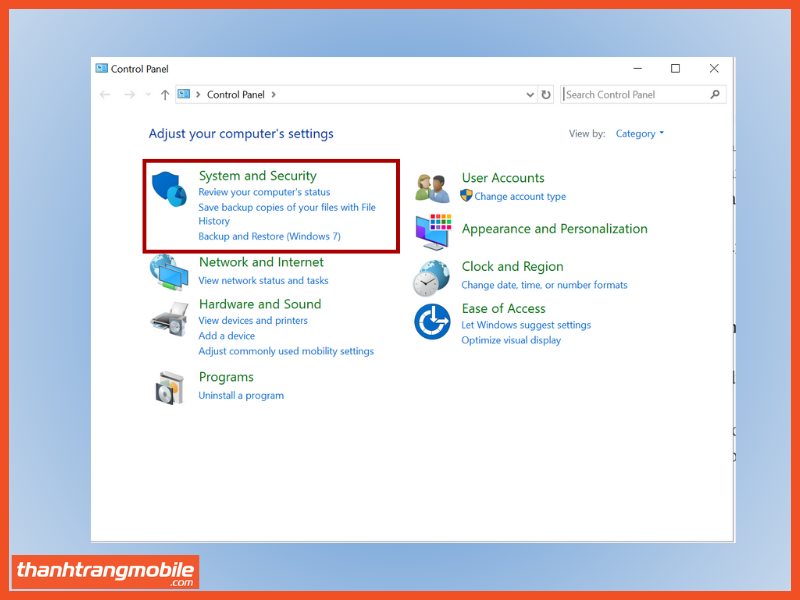
Bước 2: Chọn Change what the power buttons do trong mục Power Options
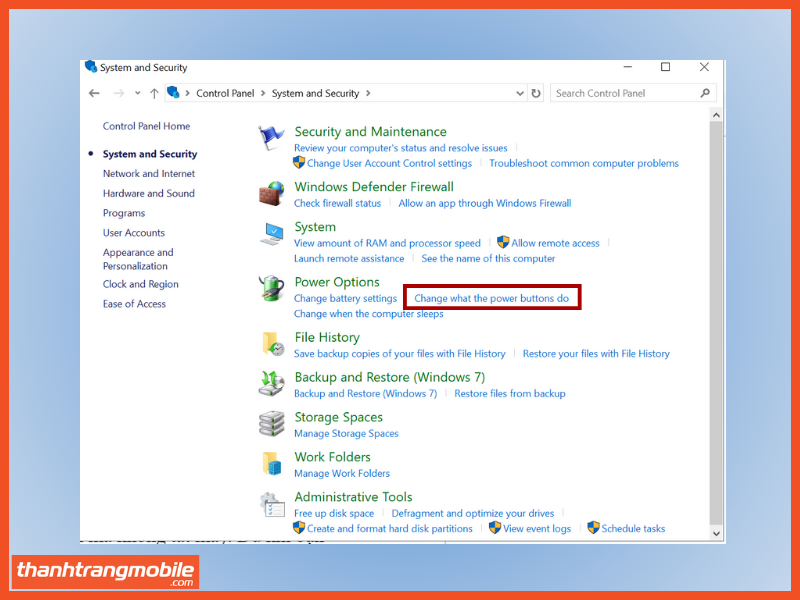
Bước 3: Sau đó bạn tìm đến mục When I press the power button -> Chuyển cả 2 chế độ dùng pin và cắm sạc về Do nothing -> Nhấn Save changes để lưu
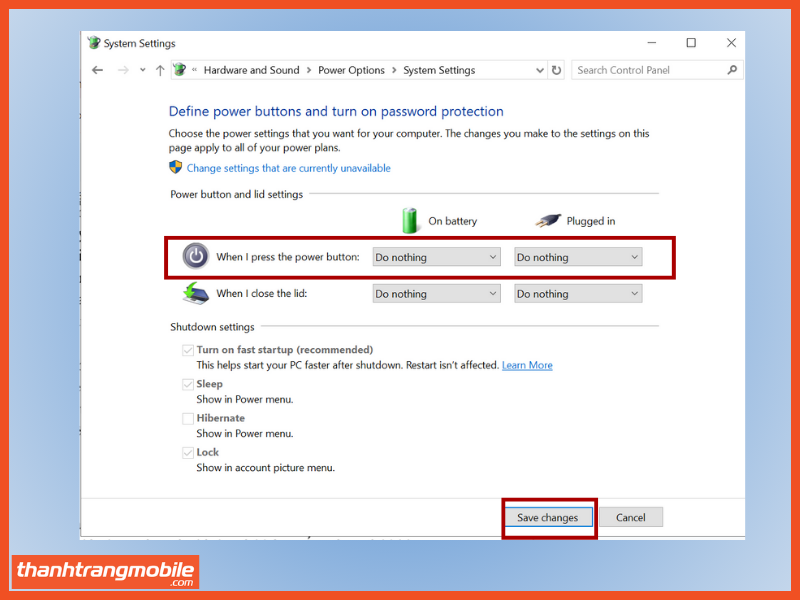
Việc vô hiệu hoá nút nguồn Power này sẽ giúp người dùng an tâm hơn khi sử dụng thiết bị laptop. Tránh được các trường hợp máy đột ngột chuyển sang chế độ sleep hoặc tắt máy ngoài ý muốn.
Tắt chế độ ngủ Sleep tự động
Nếu bạn muốn laptop của mình luôn trong trạng thái hoạt động ổn định liên tục mà không chuyển động sang chế độ ngủ Sleep. Hãy làm theo hướng dẫn tắt đi tính năng này khi đó bạn có thể gập màn hình mà không tắt máy.
Bước 1: Thao tác tương tự như hướng dẫn ở trên -> Đến phần Power Options -> Chọn Change when the computer sleeps
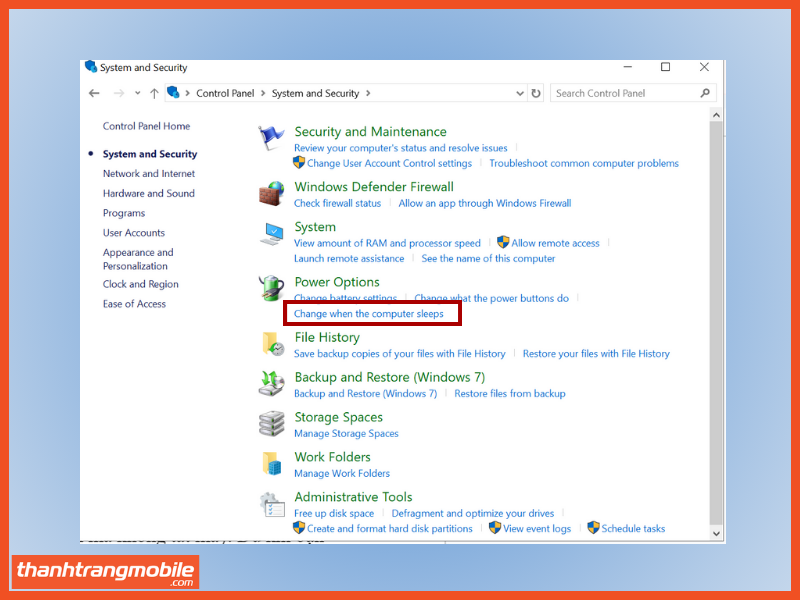
Bước 2: Nhấn chọn các mục hiện ra về trạng thái Never -> Chọn Save changes để lưu lại các thao tác
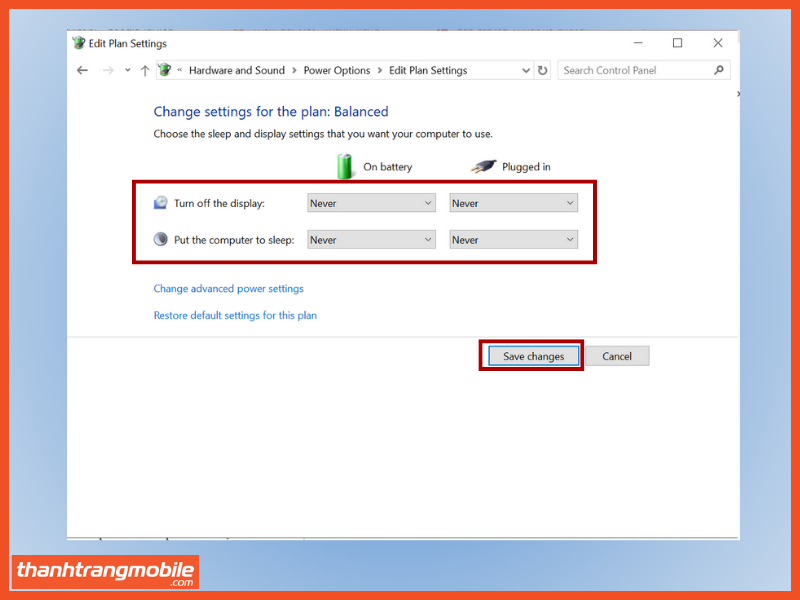
Việc tắt chế độ ngủ Sleep sẽ giúp cho laptop của người dùng duy trì hoạt động liên tục trong thời gian dài mà không lo bị ngắt quãng.
Lưu ý khi gập màn hình laptop nhưng máy vẫn chạy
Việc dùng cách gập màn hình laptop mà không tắt máy mang lại nhiều sự tiện ích cho người sử dụng. Nhưng người dùng cũng cần lưu ý một vài điểm để có thể bảo vệ cho thiết bị laptop của mình tránh bị ảnh hưởng đến hiệu suất cũng như độ bền của thiết bị:
- Tránh để laptop hoạt động một cách liên tục sẽ dễ ảnh hưởng đến linh kiện bên trong laptop
- Để ý mức pin tiêu thụ của thiết bị vì khi dùng chế độ gập màn hình laptop nhưng máy vẫn hoạt động thì lượng tiêu thụ pin vẫn sẽ được diễn ra
- Những thời gian không dùng thì nên tắt chế độ gập máy mà màn hình laptop vẫn chạy để hệ thống được nghỉ sau thời gian sử dụng liên tục
- Cẩn thận khi trạng thái gập mà chưa sleep trong quá trình di chuyển tại vì rung lắc mạnh trong lúc di chuyển có thể tác động xấu lên ổ cứng hoặc các linh kiện khác của laptop.

Các câu hỏi thường gặp về cách gập laptop mà không tắt máy
Người dùng trong quá trình dùng cách gập laptop mà máy vẫn chạy sẽ gặp một vài thắc mắc và dưới đây là các câu hỏi cũng như câu trả lời cho những thắc mắc đó.
Gập laptop mà máy vẫn chạy có ảnh hưởng gì không?
Việc dùng cách gập laptop mà máy vẫn chạy nhìn chung sẽ không làm ảnh hưởng đến thiết bị laptop của bạn khi hành động này diễn ra không thường xuyên. Cách gập laptop mà không tắt máy chỉ nên dùng trong các trường hợp thực sự cần thiết như duy trì quá trình tải ứng dụng hay chạy một phần mềm nền nào đó. Cách thức hoạt động này hoàn toàn an toàn và sẽ không làm giảm hiệu suất của thiết bị laptop.
Tuy nhiên, việc nào cũng sẽ có ngoại lệ nếu người dùng lạm dụng tính năng gập màn hình laptop mà không tắt máy liên tục sẽ dễ gây ảnh hưởng đến các linh kiện bên trong của thiết bị như ổ cứng, Ram hay chipset,..Việc laptop phải hoạt động liên tục dẫn đến tình trạng máy bị quá tải, nóng máy lâu dài có thể ảnh hướng đến tuổi thọ và hiệu suất của máy.Ngoài ra, việc di chuyển khi máy chưa được tắt hẳn cũng dễ là hỏng linh kiện hay chạm nguồn điện.

Vậy khi nào là cần thiết để gập màn hình laptop mà không tắt máy?
Tuỳ vào nhu cầu của người dùng mà sẽ áp dụng cách gập laptop mà máy vẫn chạy vào lúc nào để tiết kiệm thời gian và đảm bảo không gián đoạn công việc:
- Khi đang mở nhiều tab công việc và muốn giữ nguyên trạng thái không muốn khởi động lại mất thời gian
- Khi di chuyển địa điểm làm việc trong cự ly ngắn
- Khi tạm ngắt quãng công việc trong thời gian ngắn và sẽ bắt đầu lại ngay sau đó
- Bảo vệ nội dung không muốn cho người khác thấy ở nơi công cộng
- Khi cần tải ứng dụng hoặc phần mềm lớn trong thời gian dài
- Tính năng gập màn hình laptop mà không tắt máy giúp tăng hiệu suất công việc, tiết kiệm thời gian. Nhưng hãy cân nhắc laptop cũng cần có thời gian nghỉ để bảo vệ thiết bị.
Có gập laptop khi đang kết nối với màn hình ngoài được không?
Bạn hoàn toàn có thể gập laptop khi kết nối với màn hình ngoài mà không ảnh hưởng đến việc hiển thị. Việc này giúp tiết kiệm không gian làm việc và tăng hiệu quả sử dụng màn hình ngoài, đặc biệt khi cần diện tích hiển thị lớn cho công việc, giải trí hay đa nhiệm. Bạn cũng có thể chọn dùng cả hai màn hình để hiển thị nội dung chính và phụ song song.
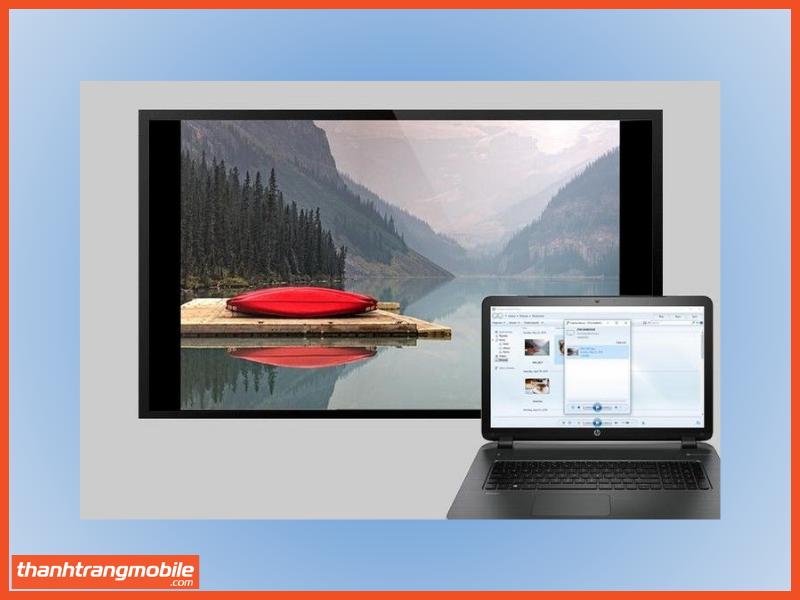
Kết luận
Trên đây là cách gập laptop mà máy vẫn chạy, giúp bạn tối ưu không gian làm việc và tận dụng hiệu quả màn hình ngoài. Đừng quên theo dõi Thanh Trang Mobile để cập nhật thêm nhiều mẹo công nghệ hữu ích mỗi ngày!


